Az APA formátum használata a Google Dokumentumokban
Ha használ Google Dokumentumok tudományos íráshoz, akkor valószínűleg ismernie kell az APA formátumot. Miközben használhatja a Google Dokumentumok sablon, az is segít, ha tudja, hogyan kell manuálisan beállítani az APA formátumot a Google Dokumentumokban.
A cikkben található utasítások a Google Dokumentumok webes verziójára vonatkoznak. A lépések mindenkinél ugyanazok webböngészők és operációs rendszer.
Mi az APA formátum?
Előfordulhat, hogy oktatójának speciális követelményei vannak, de a legtöbb APA formátumú dolgozatnak tartalmaznia kell a következőket:
- Dupla szóközzel elhelyezett szöveg extra szóköz nélkül a bekezdések között.
- Méret: 12 Times New Roman betűtípus, vagy hasonlóan jól olvasható betűtípus.
- Egy hüvelykes oldalmargó minden oldalon.
- Egy fejléc, amely tartalmazza a dolgozat címét és az oldalszámot.
- Címoldal, amely tartalmazza a dolgozat címét, az Ön nevét és az iskolája nevét.
- A törzsbekezdések 1/2 hüvelykes behúzással kezdődnek.
- Hivatkozási oldal a dolgozat végén.
- Szövegközi idézetek konkrét idézetekhez vagy tényekhez.
A Google Doc APA-sablonja olyan fejléceket tartalmaz, amelyekre szükség lehet, vagy nem. Előfordulhat például, hogy az oktatója nem kéri a „Módszertan” vagy az „Eredmények” részt. Az Amerikai Pszichológiai Társaság honlapján megtalálható a hivatalos irányelvek az APA stílushoz.
Az APA-sablon használata a Google Dokumentumokban
A Google Dokumentumok számos sablont kínál, amelyek automatikusan formázzák a dokumentumokat. Az APA-sablon beállítása a Google Dokumentumokban:
-
Nyisson meg egy új dokumentumot, és válassza ki Fájl > Új > Sablonból.
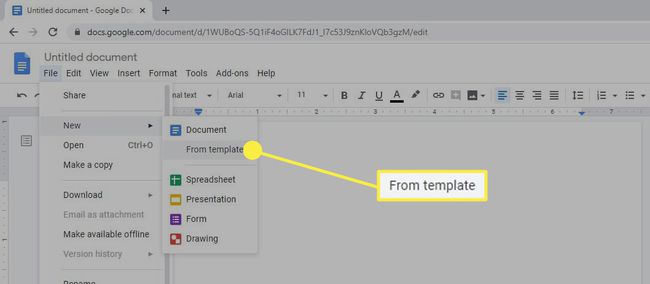
-
A sablongaléria egy külön böngészőlapon nyílik meg. Görgessen le a Oktatás szakaszt, és válassza ki Jelentse az APA-t.
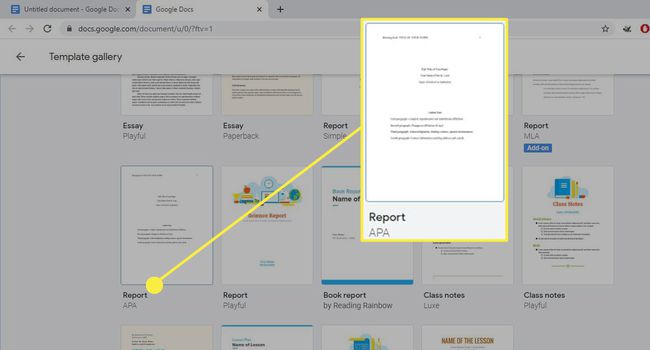
Ha kell állítsa be az MLA formátumot a Google Dokumentumokban, erre is van sablon.
-
Megnyílik egy új dokumentum, amely álszöveget tartalmaz APA formátumban. Miután a megfelelő formázás már megvan, csak módosítania kell a szavakat. Ha vannak olyan szakaszok, amelyekre nincs szüksége, törölje azokat.
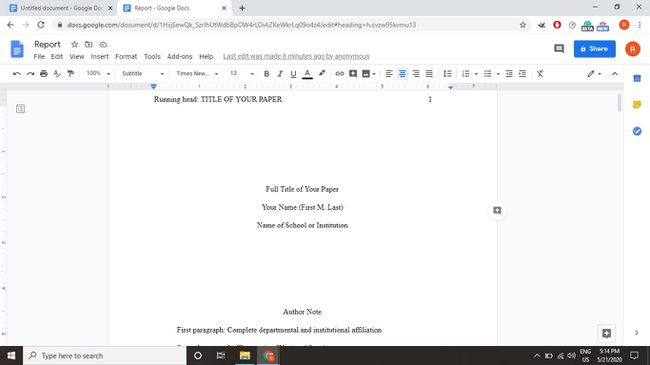
Hogyan készítsünk APA formátumot a Google Dokumentumokban
Mivel a sablon kissé zavaró lehet, meg kell értenie, hogyan állíthatja be az APA stílust a Google Dokumentumokban lépésről lépésre. Miután formázta a papírt, elmentheti, hogy saját személyes sablonjaként használhassa a jövőben:
-
Módosítsa a betűtípust erre Times New Roman és a betűméretet 12.
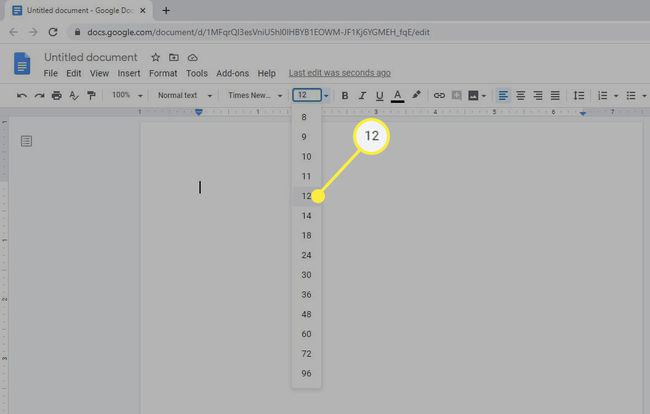
A Google Dokumentumok alapértelmezés szerint 1 hüvelykes margókat használ, így nem kell módosítania a margókat.
-
Válassza ki Beszúrás > Fejlécek és láblécek > Fejléc.
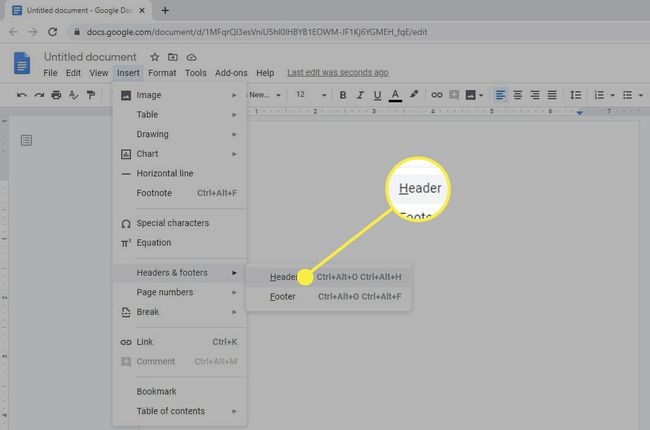
Könnyen lehet módosítsa és távolítsa el a fejléceket a Google Dokumentumokban bármikor.
-
A fejléc betűtípusa visszaáll az alapértelmezettre, ezért módosítsa a következőre 12 pontTimes New Roman és írja be a dolgozat címét csupa nagybetűvel.
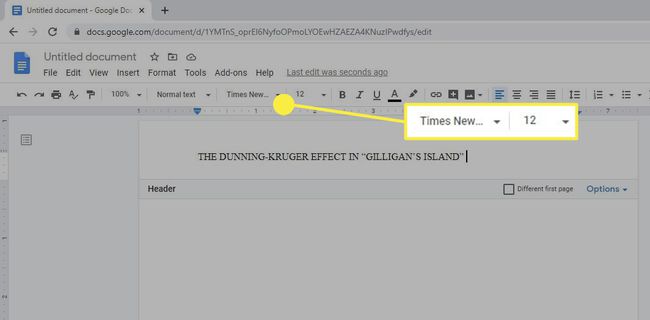
Használhatja a cím rövidített változatát, ha az különösen hosszú.
-
Válassza ki Beszúrás > Oldalszámok > Oldalszám.
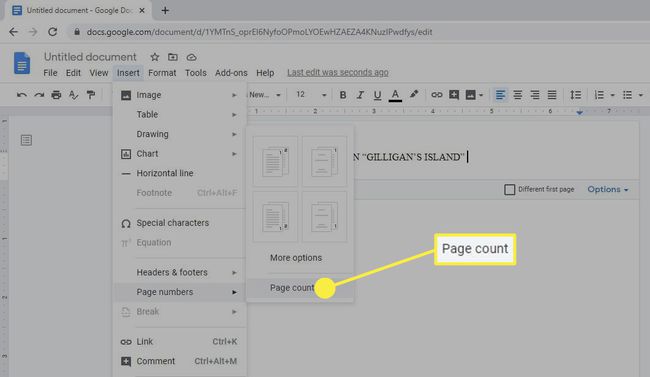
-
Vigye a kurzort az oldalszám bal oldalára, és nyomja meg a gombot szóköz vagy lapon gombot, amíg egy vonalba nem kerül a jobb felső margóval, majd jelölje be az alábbi négyzetet Más az első oldal.
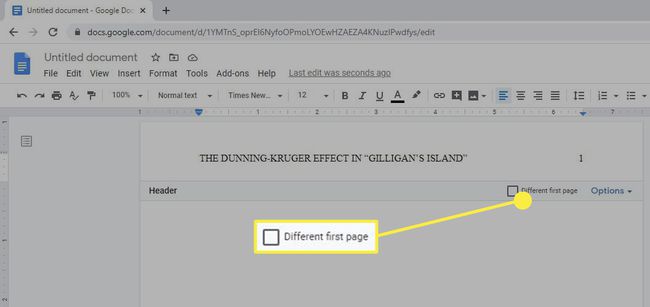
-
A beírt szöveg eltűnik az első oldalról, de megjelenik a következő oldalakon. típus Futó fej: szóköz követi, majd írja be a címet csupa nagybetűvel.
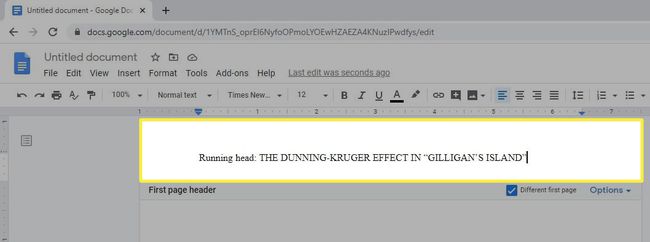
-
Írja be a számot 1, majd mozgassa a kurzort az oldalszám bal oldalára, és nyomja meg a gombot szóköz vagy lapon gombot, amíg egy vonalba nem kerül a jobb felső margóval.
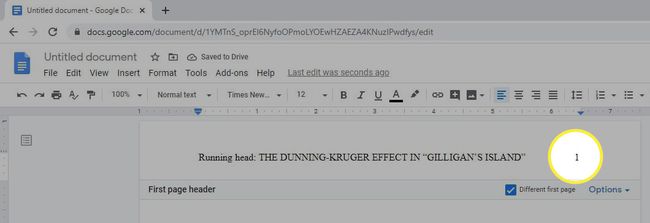
Győződjön meg arról, hogy a betűtípus ugyanarra a betűtípusra van állítva, mint a szöveg többi része.
-
Kattintson vagy koppintson bárhova a fejléc alatt, majd válassza ki Formátum > Sorköz > Kettős.
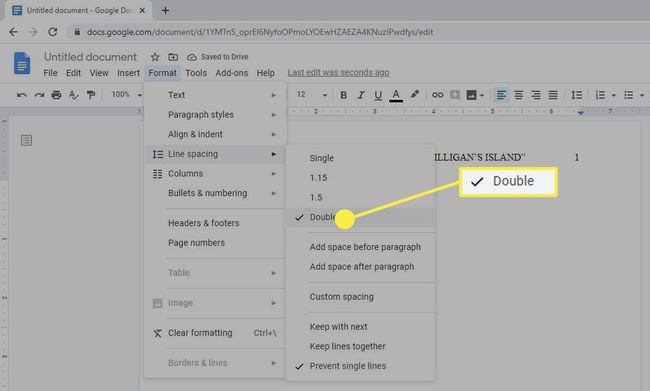
Alternatív megoldásként válassza ki a Sorköz ikont az oldal tetején lévő eszköztáron, és válassza ki Kettős.
-
megnyomni a Belép gombot, amíg a kurzor körülbelül az oldal közepén nem lesz, és válassza ki Középre igazítás.
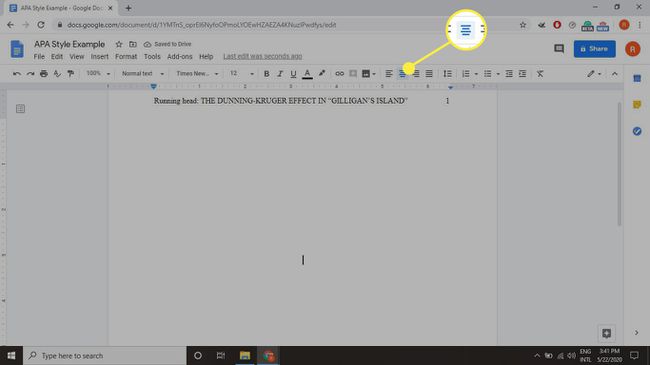
-
Írja be a dolgozat teljes címét, teljes nevét és iskolája nevét külön sorokba.
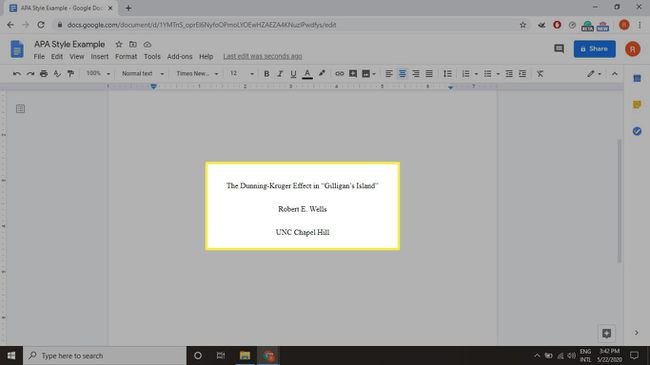
-
Válassza ki Beszúrás > Szünet > Oldaltörés új oldal indításához.
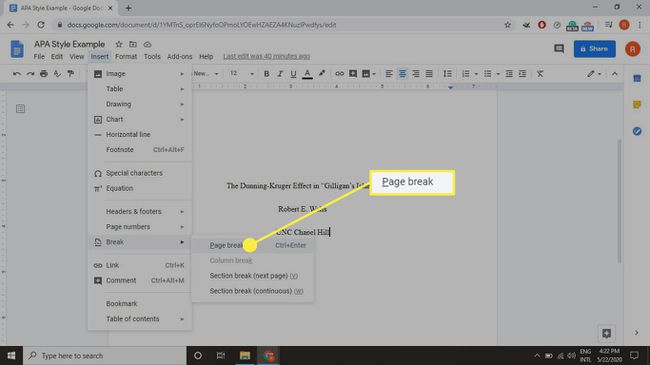
-
Válassza ki Középre igazítás és írja be Absztrakt.
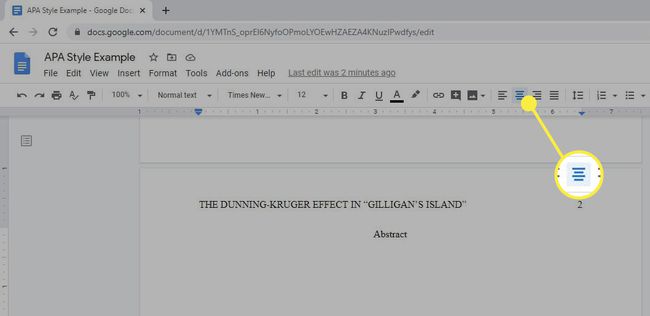
-
nyomja meg Belép, válassza ki Balra igazítás.
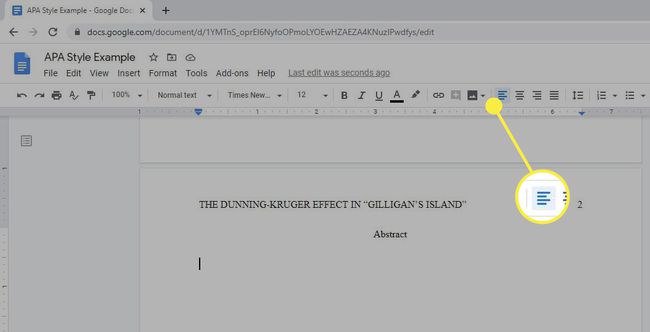
-
Válassza ki Tab a behúzáshoz, majd írja be az absztraktját.
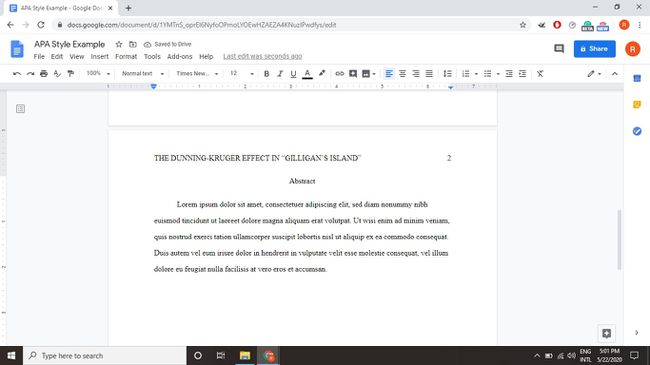
A Google Doc alapértelmezett 0,5 hüvelykes azonosítója megfelelő az APA formátumhoz.
-
Válassza ki Beszúrás > Szünet > Oldaltörés új oldal indításához, majd nyomja meg a gombot Tab gombot, és kezdje el beírni a papír törzsét. Minden új bekezdést egy behúzással kezdjen.
tudsz egyéni behúzások beállítása a Google Dokumentumokban vonalzó eszköz segítségével.
Ha végzett a papírtörzsvel, válassza a lehetőséget Beszúrás > Szünet > Oldaltörés hogy új oldalt hozzon létre referenciáinak.
Formázási hivatkozások az APA stílushoz
A dolgozat végén legyen egy külön oldal, amely a „Hivatkozások” szóval kezdődik (idézőjelek nélkül), a címsor alatt középen. Az egyes hivatkozások megfelelő formátuma a forrás típusától függ. Például használja a következő formátumot az interneten található cikkekre való hivatkozáshoz:
- Szerző vezetéknév, keresztnév (év, hónap nap). Cím. Kiadvány. URL.
Tehát egy online hírcikk a következőképpen hivatkozhat:
- Kelion, Leo (2020, május 4.). Koronavírus: Az Egyesült Királyságban elérhető kontaktkereső alkalmazás készen áll az Isle of Wight letöltésére. BBC hírek. https://www.bbc.com/news/technology-52532435.
A hivatkozásokat a szerző vezetéknevének megfelelően kell ábécé sorrendbe rendezni, és minden bejegyzés szükséges egy függő behúzás, ami azt jelenti, hogy az első után minden sor behúzódik.
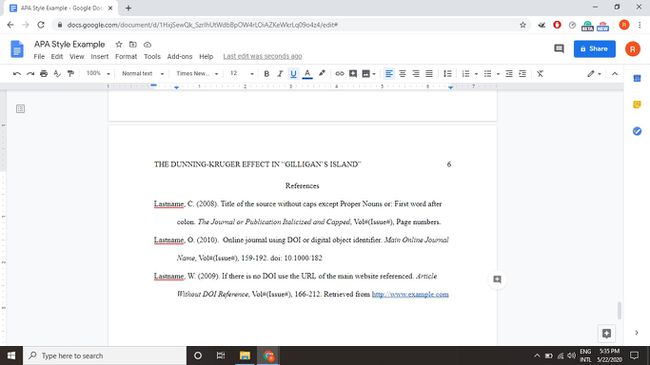
Szövegközi idézetek az APA stílushoz
Az APA stílus szövegen belüli hivatkozásokat is igényel. Kövesse az összes tényt vagy idézetet idézettel a következő formátumban: (Szerző utolsó, megjelenési év, p. #) az idézet után vagy a mondatvégi jel előtt. Például:
- (Atwood, 2019, p. 43)
Az oldalszámot elhagyhatja, ha egy egész műre hivatkozik.
Az Amerikai Pszichológiai Társaság honlapján több is található példák hivatkozásokra APA stílusban.
